Windows 10/11'de Dev Hatası 6634 Nasıl Onarılır
Yayınlanan: 2022-10-04Call of Duty: Warzone oyun oturumunun sıcağında olmasını istemediğiniz bir şey, sizi lobiden çıkaran bir hatadır.
Yine de, ganimetinize yeni başladığınızda hata ortaya çıkarsa, oyunu kaybetmeye dayanabilirsiniz. Ancak maçın sonuna doğru oyun çökerse endişelenmek için daha fazla nedeniniz olacak.
Bu can sıkıcı hatalardan biri de 6634 geliştirme hatasıdır. Sorun bir süredir var ve farklı aralıklarla oyuncuları rahatsız etmeye devam ediyor.
Bu makalede, Windows 10 ve Windows 11'de Warzone'da 6634 dev hatasını nasıl düzelteceğinizi göstereceğiz.
Windows 11 ve Windows 10'da Warzone'da Dev Error 6634 Nedir?
Call of Duty: Warzone'da oyunla ilgili sorunlardan sistem hatalarına kadar farklı nedenlerle birçok geliştirme hatası meydana geliyor. Dev hatası 6634 bunlardan biri ama Windows bilgisayarlarda daha fazla göründüğü biliniyor.
Bu özel hata, grafik kartı sürücünüz veya işletim sisteminiz güncel olmadığı için, sorunlu oyun dosyalarınız olduğu için veya gölgelendiricinizle ilgili bir sorun olduğu için görünebilir.
Ancak doğru düzeltme ile sorunu kökten çözebileceksiniz. Neyse ki Warzone'daki geliştirme hatasından nasıl kurtulacağınıza dair en iyi düzeltmeleri derledik.
Hadi başlayalım.
Sistem Gereksinimlerinizi Onaylayın
COD: Warzone oynamaya yeni başladıysanız veya başka bir bilgisayara kurduysanız, sistem özelliklerinin oyunun minimum gereksinimlerini karşılayıp karşılamadığını kontrol etmeyi düşünün.
Oyunun gereksinimleri orta düzeydedir, bu nedenle çoğu modern oyun bilgisayarı oyunu sorunsuz çalıştırabilmelidir. Bununla birlikte, bilgisayarınızın Warzone ile uyumluluğunu onaylamadan diğer sorun giderme adımlarına geçmemelisiniz.
Yeni başlayanlar için, oyunu çalıştırmak için 64 bit Windows işletim sistemine ihtiyacınız var ve Windows 10'un altındaki hiçbir şey çalışmaz.
En az 8 gigabayt RAM ve 175 gigabayt boş sabit sürücü depolama alanınız olmalıdır.
Bilgisayarınızda en azından Nvidia GeForce GTX 670 veya 1650 veya AMD'nin Radeon HD 7950 grafik kartı bulunmalıdır.
Bu ayrıntıları DirectX Teşhis Aracı menüsünden kontrol edebilirsiniz.
Bunu yapmak için Çalıştır iletişim kutusunu açın (Win + R kullanın), ardından metin kutusuna “dxdiag” yazın ve Enter klavye düğmesine basın. Bilgisayarınızın gereksinimlerini Sistem sekmesinin Sistem Bilgileri bölümünde kontrol edebilirsiniz. Grafik kartı ayrıntılarınızı kontrol etmek için Ekran 2 sekmesine gidin.
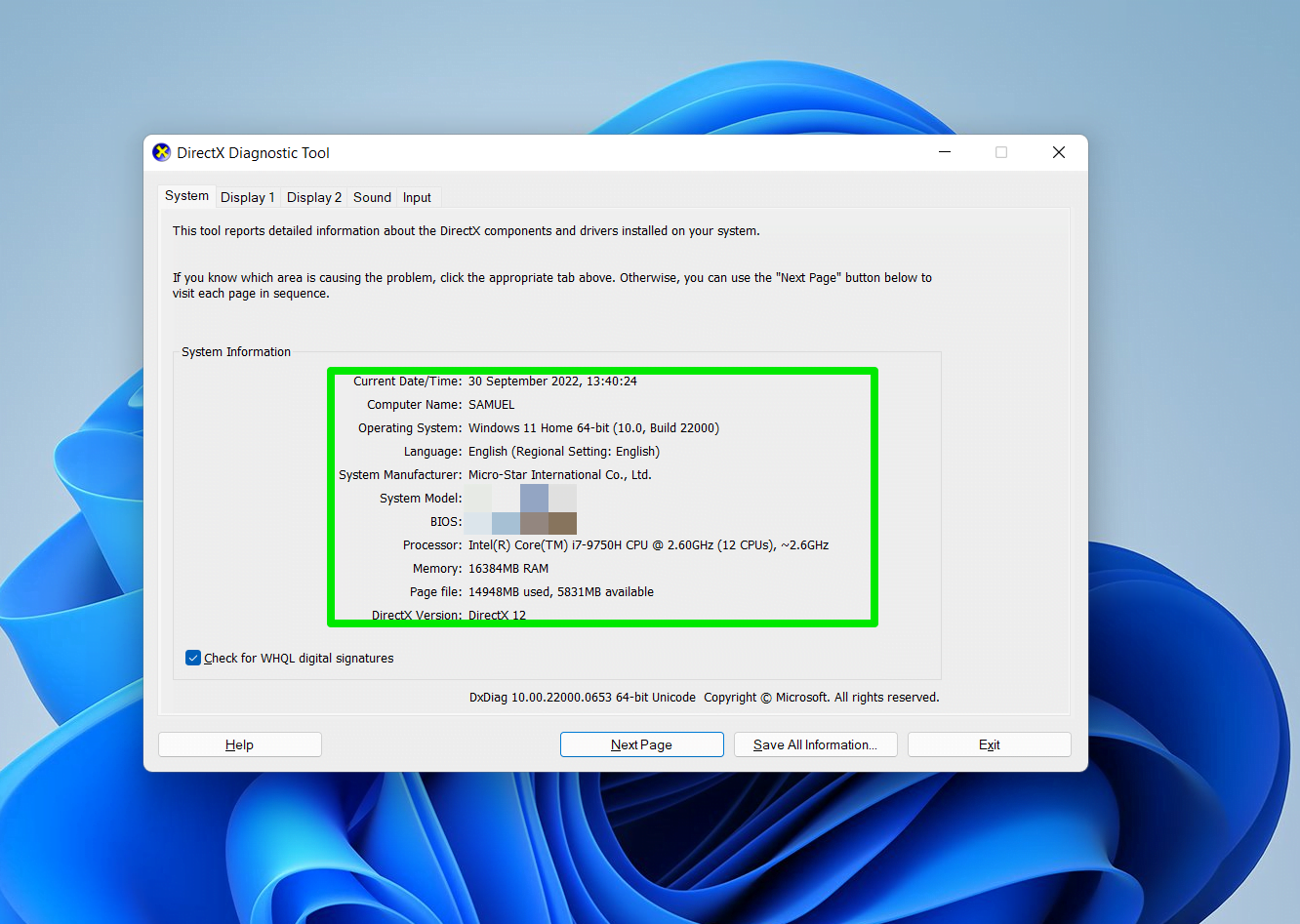
Sisteminiz oyunun minimum gereksinimlerini karşılamıyorsa bu, geliştirme hatasını açıklayabilir. Bilgisayarınız Call of Duty: Warzone'u çalıştırmak için yeterli donanıma sahipse okumaya devam edebilirsiniz.
Windows Güncellemelerini Yükle
Windows Güncellemeleri, işletim sisteminizin sorunsuz çalışmasına olanak tanıyan kritik bileşenler ve kaynaklarla birlikte gelir. Call of Duty: Warzone, bu bileşenlerin çoğunun sorunsuz çalışmasını gerektirir.
6634 geliştirme hatası, bilgisayarınızda güncellenmiş bazı işletim sistemi bileşenlerinden yoksun olduğu için görünüyor olabilir. Bunlar, en son .NET Framework veya DirectX çalışma zamanı paketi olabilir.
Bu nedenle, bilgisayarınızı güncelleyin ve bunun sorunu çözüp çözmediğini kontrol edin.
Windows 10'da en son Windows güncellemelerini nasıl indirip yükleyeceğiniz aşağıda açıklanmıştır:
- Başlat menüsüne gidin ve Ayarlar simgesine tıklayın. Ayrıca Başlat düğmesine sağ tıklayıp menüden Ayarlar'ı da seçebilirsiniz.
- Ayarlar göründükten sonra, Güncelle ve Güvenlik düğmesine tıklayın.
- Şimdi, istemci güncellemeleri otomatik olarak aramaya başlamazsa, Güncellemeleri Kontrol Et düğmesine tıklayın.
- Ayrıca sayfadaki özellik veya kalite güncellemelerinin yanındaki İndir ve Yükle düğmesine de tıklamanız gerekir.
- Araç indirmeleri tamamladıktan sonra bilgisayarınızı yeniden başlatmanız gerekebilir.
Windows 11 bilgisayar çalıştırıyorsanız şu adımları izleyin:
- Klavyenizdeki Başlat düğmesine basın ve Ayarlar dişli çarkına tıklayın.
- Ayarlar sayfası göründükten sonra sağ üst köşeye gidin ve Windows Update'e tıklayın. Ayrıca sol bölmenin altındaki Windows Update'e tıklayabilirsiniz.
- Windows Update sayfası göründükten sonra, Güncellemeleri Kontrol Et'e tıklayın ve aracın en son güncellemeleri kontrol etmesine ve yüklemesine izin verin.
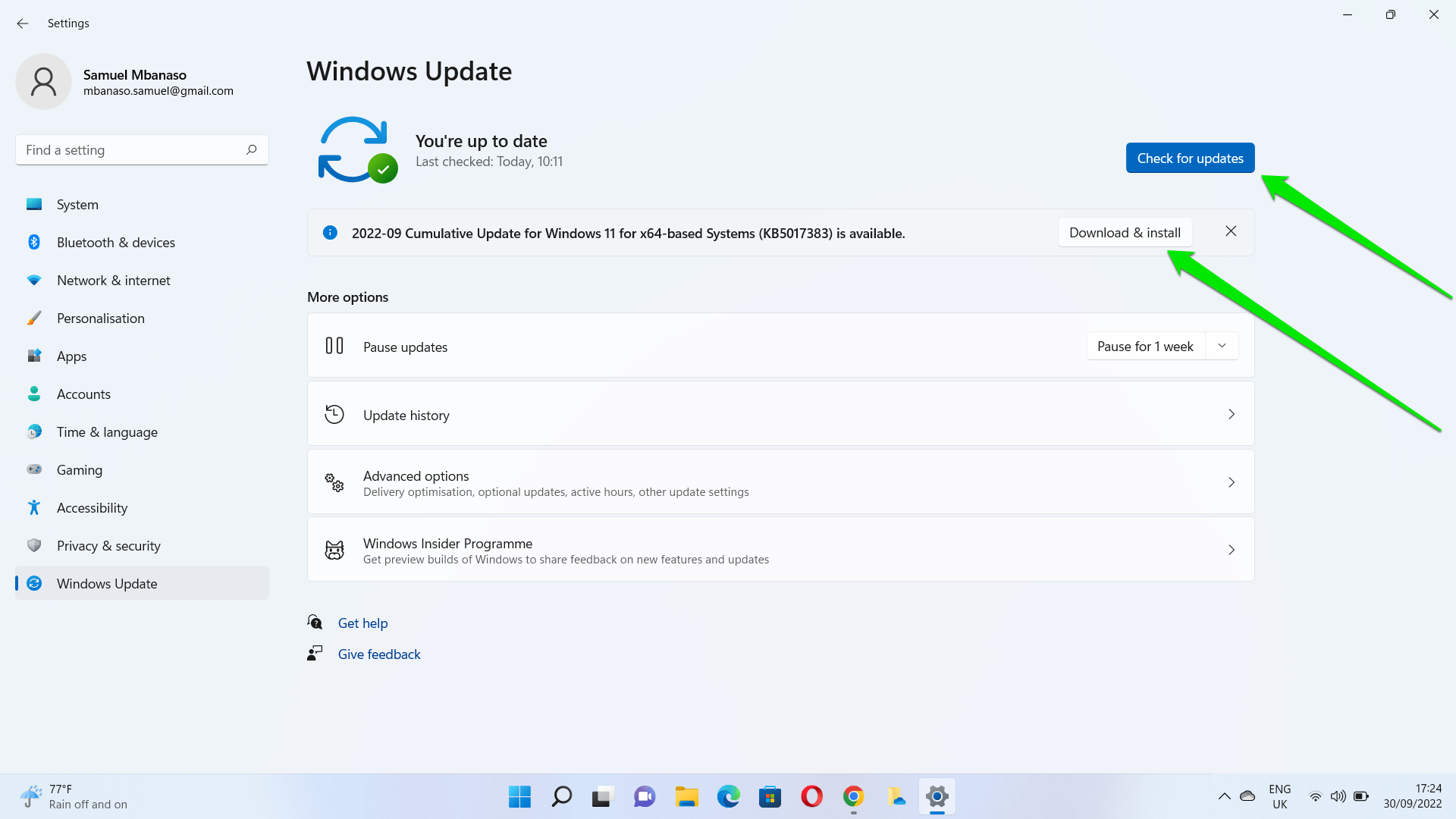
- Şimdi, indirme tamamlandığında ve yüklemeye hazır olduğunda sisteminizi yeniden başlatın.
Grafik Kartı Sürücüsünü Güncelleyin
Call of Duty serisindeki oyunlar, bir PC grafiklerle ilgili aksaklıklar yaşadığında genellikle çöker. Bu hatalar genellikle ekran kartı sürücüsüyle ilgili sorunlardan kaynaklanır.
Sürücü bozulmuş veya güncelliğini yitirmiş olabilir. İşletim sistemi ile donanım parçası arasında mesajlar ilettiği için, oyununuz arızalandığında her zaman sorunlarla karşılaşacaktır.
Bu nedenle, grafik kartı sürücüsünü güncelleyin ve hatanın nedeninin bu olup olmadığını kontrol edin.
Windows Update istemcisini kullanmaktan güvenilir bir üçüncü taraf hizmeti kullanmaya kadar, sürücüyü güncellemenin farklı yolları vardır.
Windows Update'i Kullanma
Windows 10 için şu adımları izleyin:
- Ayarlar uygulamasını başlatın ve Güncelleme ve Güvenlik'e tıklayın.
- Windows Update sayfasına geldiğinizde, İsteğe Bağlı Güncellemeleri Görüntüle'ye tıklayın.
- İsteğe Bağlı Güncellemeler sayfasını gördüğünüzde, Sürücüler bölümünü açın ve yanındaki kutuyu işaretleyerek grafik kartı sürücünüzü seçin.
- Şimdi, işlemi başlatmak için İndir ve Yükle düğmesine tıklayın.
Windows 11 için şu adımları izleyin:
- Ayarlar programını başlatmak için Win + I kısayolunu kullanın.
- Uygulama göründükten sonra, Ayarlar arayüzünün sağ üst köşesindeki Windows Update'e tıklayarak Windows Update istemci sayfasına gidin.
- Ardından, Gelişmiş Seçenekler'e tıklayın.
- Gelişmiş Seçenekler sayfası göründükten sonra, Diğer Seçenekler'e gidin ve İsteğe Bağlı Güncellemeler'e tıklayın.
- İsteğe Bağlı Güncellemeler sayfası göründükten sonra Sürücüler bölümünü genişletin.
- Şimdi, grafik kartı sürücünüzü seçin ve İndir ve Yükle'ye tıklayın.
Nvidia veya AMD'den indirme
Aracı bulmak ve indirmek için kartınızın üreticisinin sürücü web sayfasına gidebilirsiniz. Bunu yapmadan önce kartınızın modelini ve işletim sistemi mimarisini doğruladığınızdan emin olun. Uyumsuz bir sürücü yüklemek ciddi sorunlara neden olabilir.

Üçüncü Taraf Bir Program Kullanma
Sürekli olarak yeni sürücüler için Windows Update'i kontrol etme veya Nvidia'nın veya AMD'nin web sitesine gitme zahmetinden kaçınmak istiyorsanız, Auslogics Driver Updater'ı kullanabilirsiniz.
Araç, Windows 10 veya Windows 11 sisteminizde uyumsuz, bozuk veya güncel olmayan sürücüler için arama yapmak üzere tasarlanmıştır. Bu tür sürücüleri bulduğunda, bunları güncellemenize otomatik olarak yardımcı olur.
Ses, grafik veya ağ sürücüleriniz olsun, Auslogics Driver Updater doğru sürücü paketini resmi kaynaktan indirip kurmak için donatılmıştır.

Sürücü Güncelleyici ile Bilgisayar Sorunlarını Çözün
Kararsız bilgisayar performansına genellikle güncel olmayan veya bozuk sürücüler neden olur. Auslogics Driver Updater, sürücü sorunlarını tanılar ve bilgisayarınızın daha sorunsuz çalışmasını sağlamak için eski sürücülerin tümünü bir kerede veya birer birer güncellemenize olanak tanır
Tam sürümü alırsanız, aynı anda birden çok sürücü paketini indirebilir ve kurabilirsiniz.
Programla, ne zaman güncellemeniz gerektiğini öğrenmek için düzenli kontroller yapabildiğinden artık sürücüyle ilgili sorunlar hakkında endişelenmenize gerek yok.
Sisteminizi ve Video Belleğinizi Boşaltın
Bildiğiniz gibi COD: Warzone kaynak isteyen bir oyun. Sorunsuz çalışması için sağlıklı miktarda RAM ve video belleği gerekir. Bu nedenle minimum RAM gereksinimi 8 gigabayttır.
Bu nedenle, RAM'iniz veya video RAM'iniz tıkanmış olabileceğinden dev hatasını görüyor olabilirsiniz. Bu anıları temizlemeyi deneyin ve ardından sorunun çözülüp çözülmediğini kontrol edin.
Video RAM'inizi ve sistem belleğinizi boşaltmanın en etkili yolu oyunu yeniden başlatmaktır. Bu eylem, sisteminizin kaynaklarının kullanımını sıfırlayacaktır çünkü onu uzun süre çalıştırmak bellek sızıntısına neden olur.
Ayrıca tıkanmış sistem belleğini temizlemek için bilgisayarınızı yeniden başlatabilirsiniz.
Oyun Dosyalarını Tara ve Onar
Bozuk ve eksik oyun dosyaları, Call of Duty: Warzone veya bu konuda başka herhangi bir oyun için iyi değildir. Oyun dosyaları oynanışı ve sisteminizin programı nasıl okuduğunu kontrol ettiğinden, herhangi bir şey kaybolursa veya bozulursa her türlü hatayı görürsünüz.
Geliştirici hatasının arkasındaki sorun bu olabilir. Oyunla ilgili bazı kritik dosyalar zarar görmüş veya kaybolmuş olabilir.
Bu nedenle, sorunlu oyun dosyalarını taramayı deneyin ve oyun başlatıcınızı kullanarak bunları onarın veya değiştirin.
Bu adımları takip et:
- Başlat menüsünde arayarak veya Masaüstü istemcisine çift tıklayarak Battle.net istemcisini başlatın.
- İstemci açıldığında, sol bölmede oyunu bulun ve üzerine tıklayın.
- Ardından, ana ekrana gidin ve Seçenekler'e tıklayın.
- Şimdi menüden Tara ve Onar'ı seçin.
- Taramayı Başlat düğmesine tıklayın.
- İstemci şimdi sorunlu oyun dosyalarını kontrol edecek ve bulduklarını onarmaya çalışacak. Dosyaları sunucularından tamamen değiştirebilir.
- İstemci işlemi tamamladıktan sonra oyunu yeniden başlatın.
Gölgelendiricilerinizi Yeniden Kurun
Gölgelendiriciler, oyuncuların farklı pikseller oluşturmak ve oyun kalitesini artırmak için yüklediği programlardır. Bazen, arıza yapabilir ve oyuna müdahale edebilir ve geliştirme hatasının ortaya çıkmasına neden olabilirler. Bazı oyunculara göre, tüm gölgelendiricileri yeniden yüklemek onlar için sorunu çözdü. Bunu deneyebilir ve sizin için de işe yarayıp yaramadığını kontrol edebilirsiniz.
Bu adımları takip et:
- Oyunu başlatın ve Seçenekler'e gidin.
- Seçenekler penceresi göründüğünde, Grafikler sekmesine gidin.
- Grafikler sekmesi altında, Shaders Kurulumunu Yeniden Başlat seçeneğine gidin.
- Onay menüsünde Yeniden Başlat seçeneğine tıklayın.
Dizilimlerinizi, Operatörlerinizi ve Görünümlerinizi Değiştirin
Bazen PC'niz hatasız olabilir ve hatayla hiçbir ilgisi olmayabilir. Dış görünümler ve operatörler gibi oyun içi öğeler, 6634 geliştirme hatasını tetikliyor ve oyununuzu çökertiyor olabilir.
Bu nedenle, sorunun devam edip etmediğini kontrol etmek için donanımlarınızı ve operatörlerinizi Black Ops Cold War'dan Modern Warfare'e geçirmeyi deneyin.
Ayrıca etkinleştirdiğiniz tüm kaplamaları kaldırabilir ve bunun sorunu çözüp çözmediğini kontrol edebilirsiniz.
Antivirüs Programınızı Kontrol Edin
Bazen virüsten koruma programları oyun oynamanıza müdahale edebilir. Güvenlik uygulamaları, kötü niyetli olduğunu düşündükleri süreçleri, özellikle de oyunlar gibi çok fazla sistem kaynağı tüketenleri kapatma eğilimindedir.
COD: Warzone'un sürekli hatayı görüntüleyip kapanmasının nedeni bu parazit olabilir.
Bu nedenle, oyunu virüsten koruma programınıza bir istisna veya hariç tutma olarak eklemek iyi olacaktır. Bunu yapmak, programın gelecekte oyuna müdahale etmesini önleyecektir.
Bu sorun giderme yöntemi işe yaramazsa, virüsten koruma programını yeniden yükleyin ve tekrar kontrol edin.
Toplama
Artık Warzone'da maçınıza sıfırdan başlamanın hayal kırıklığıyla uğraşmak zorunda değilsiniz. İleride bu sorunu yaşamamanız için önlem alabilirsiniz. Auslogics Driver Updater gibi bir araç kullanmak, bu tür sorunlarla karşılaşmamanız için grafik kartı sürücünüzü ve diğer sürücüleri güncel tutmanıza yardımcı olur.
